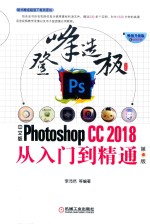
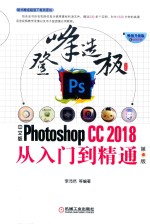
中文版Photoshop CC2018从入门到精通 第4版PDF电子书下载
- 电子书积分:11 积分如何计算积分?
- 作 者:李沛然等编著
- 出 版 社:北京:机械工业出版社
- 出版年份:2019
- ISBN:9787111621676
- 页数:287 页
第1章 揭开Photoshop 的神秘面纱——初识Photoshop CC2018 18
1.1 Photoshop CC2018的应用领域 18
1.2 Photoshop CC2018的新增功能 19
1.3 Photoshop CC2018的工作界面 21
1.3.1 了解菜单栏 22
1.3.2 了解工具箱 22
1.3.3 了解工具选项栏 23
1.3.4 了解面板 23
1.3.5 了解状态栏 24
1.4 自定义工作区 25
1.4.1 边讲边练——创建自定义工作区 25
1.4.2 边讲边练——自定义彩色菜单命令 26
1.4.3 边讲边练——自定义工具快捷键 26
1.5 变化中的视图 27
1.5.1 更改屏幕显示模式 27
1.5.2 排列窗口 27
1.5.3 用旋转视图工具旋转视图 28
1.5.4 用缩放工具调整窗口比例 29
1.5.5 用抓手工具移动画面 29
1.5.6 使用导航器面板查看图像 29
1.5.7 其他缩放命令 30
1.6 使用辅助工具 30
1.6.1 标尺 30
1.6.2 参考线 31
1.6.3 网格 32
1.6.4 显示或隐藏额外内容 32
第2章 奇妙的Photoshop图像视界——图像的基本编辑方法 34
2.1 文件的基本操作 34
2.1.1 新建文件 34
2.1.2 新建画板 34
2.1.3 打开文件 35
2.1.4 保存文件 36
2.1.5 关闭文件 36
2.1.6 边讲边练——置入嵌入智能对象 37
2.2 修改像素尺寸和画布大小 38
2.2.1 调整图像大小和分辨率 38
2.2.2 调整画布大小 38
2.2.3 边讲边练——修改画布大小制作时尚明信片 39
2.3 裁剪图像 39
2.3.1 裁剪工具 40
2.3.2 透视裁剪工具 41
2.3.3 “裁剪”命令 42
2.3.4 “裁切”命令 42
2.4 恢复与还原 43
2.4.1 使用命令和快捷键还原 43
2.4.2 恢复图像至打开状态 43
2.4.3 使用历史记录面板还原 43
2.4.4 边讲边练——还原图像 44
2.4.5 创建快照 44
2.5 图像的变换与变形操作 45
2.5.1 缩放 45
2.5.2 旋转 45
2.5.3 边讲边练——魔法天书 46
2.5.4 斜切 47
2.5.5 扭曲 47
2.5.6 透视 47
2.5.7 边讲边练——框中接球 48
2.5.8 水平和垂直翻转 48
2.5.9 内容识别比例缩放 48
2.5.10 精确变换图像 49
2.5.11 重复上次变换 50
2.5.12 变形 50
2.5.13 边讲边练——思绪 50
2.5.14 边讲边练——重复变换 51
2.6 实战演练——制作照片的晾晒效果 52
2.7 习题——制作时尚元素 53
第3章 选区来帮忙——选区的创建和编辑 55
3.1 选区的基本操作 55
3.1.1 全选与反选 55
3.1.2 取消与重新选择 55
3.1.3 移动选区 55
3.1.4 选区的运算 55
3.2 基本选择工具 56
3.2.1 选择工具 56
3.2.2 矩形选框工具 56
3.2.3 边讲边练——制作故障艺术风格海报 57
3.2.4 椭圆选框工具 58
3.2.5 单行和单列选框工具 58
3.2.6 边讲边练——制作版权水印 58
3.2.7 套索工具 59
3.2.8 多边形套索工具 59
3.2.9 磁性套索工具 60
3.2.10 边讲边练——制作卖萌小猫效果 60
3.3 魔棒工具 61
3.4 快速选择工具 62
3.4.1 快速选择工具原理 62
3.4.2 边讲边练——云海独舞 62
3.5 色彩范围命令 63
3.5.1 “色彩范围”对话框 63
3.5.2 边讲边练——制作鱼跃水鞋合成效果 63
3.6 编辑选区 64
3.6.1 创建边界选区 64
3.6.2 扩大选取和选取相似 65
3.6.3 平滑选区 65
3.6.4 扩展选区 65
3.6.5 羽化选区 66
3.6.6 收缩选区 66
3.6.7 变换选区 66
3.6.8 存储选区 67
3.6.9 载入选区 67
3.7 选择并遮住 67
3.7.1 选择视图模式 67
3.7.2 边讲边练——多边形套索工具抠图 68
3.7.3 调整选区边缘 69
3.7.4 指定输出方式 70
3.7.5 边讲边练——用“选择并遮住”命令抠图 71
3.8 实战演练——书中故事 72
3.9 习题——音乐与自然 75
第4章 我的色彩地带——图像的颜色和色调调整 77
4.1 图像的颜色模式 77
4.1.1 查看图像的颜色模式 77
4.1.2 位图模式 77
4.1.3 灰度模式 77
4.1.4 索引模式 77
4.1.5 双色调模式 78
4.1.6 边讲边练——制作双色调效果 78
4.1.7 RGB模式 79
4.1.8 CMYK模式 79
4.1.9 Lab模式 79
4.1.10 边讲边练——Lab照片调色 79
4.2 百变的图像色彩 81
4.2.1 亮度/对比度命令 81
4.2.2 色阶命令 82
4.2.3 边讲边练——调出照片靓丽色彩 82
4.2.4 曲线命令 83
4.2.5 边讲边练——调出照片明亮色彩 84
4.2.6 曝光度命令 85
4.2.7 自然饱和度命令 85
4.2.8 色相/饱和度命令 85
4.2.9 色彩平衡命令 86
4.2.10 黑白命令 87
4.2.11 照片滤镜命令 88
4.2.12 通道混合器命令 88
4.2.13 边讲边练——调出荷花别样色调 89
4.2.14 反相命令 89
4.2.15 边讲边练——运用反相命令制作淡雅艺术效果 90
4.2.16 色调分离命令 90
4.2.17 色调均化命令 91
4.2.18 渐变映射命令 91
4.2.19 可选颜色命令 91
4.2.20 边讲边练——打造清纯甜美的蓝色美女 92
4.2.21 匹配颜色 93
4.2.22 边讲边练——调出黄昏情调 94
4.2.23 替换颜色命令 94
4.2.24 边讲边练——改变衣服颜色 94
4.2.25 阴影/高光命令 95
4.2.26 阈值命令 95
4.2.27 边讲边练——制作个人图章 96
4.2.28 去色命令 97
4.2.29 边讲边练——制作唯美古典风格照片 97
4.3 实战演练——打造水边唯美少女 99
4.4 习题——制作变色六连拍 101
第5章 百变路径——矢量工具与路径 103
5.1 了解路径和路径面板 103
5.1.1 认识路径 103
5.1.2 认识路径面板 103
5.2 绘制路径 104
5.2.1 钢笔工具 104
5.2.2 绘制直线和曲线路径 105
5.2.3 边讲边练——可爱的橘子笑脸 106
5.2.4 自由钢笔工具 106
5.2.5 弯度钢笔工具 107
5.3 编辑路径 107
5.3.1 选择与移动路径 108
5.3.2 添加和删除锚点 108
5.3.3 转换锚点类型 109
5.3.4 复制路径 109
5.3.5 保存路径 110
5.3.6 删除路径 110
5.3.7 路径与选区转换 110
5.3.8 关闭与隐藏路径 110
5.3.9 边讲边练——制作个性广告海报 110
5.4 使用形状工具 111
5.4.1 矩形工具 111
5.4.2 圆角矩形工具 112
5.4.3 边讲边练——制作水晶按钮 113
5.4.4 椭圆工具 114
5.4.5 多边形工具 114
5.4.6 边讲边练——绘制可爱QQ表情 115
5.4.7 直线工具 115
5.4.8 自定形状工具 116
5.4.9 边讲边练——制作可爱儿童写真模板 116
5.5 实战演练——制作多彩电器广告 117
5.6 习题——奇异世界 119
第6章 用画笔与颜色来作画——图像的绘制 121
6.1 如何设置颜色 121
6.1.1 设置前景色与背景色 121
6.1.2 “拾色器”对话框 121
6.1.3 吸管工具 122
6.1.4 运用颜色面板设置颜色 123
6.1.5 色板面板 123
6.2 画笔面板 124
6.2.1 优化的画笔管理模式 124
6.2.2 画笔工具设置面板 124
6.2.3 “形状动态”选项 124
6.2.4 “散布”选项 125
6.2.5 “纹理”选项 125
6.2.6 “双重画笔”选项 125
6.2.7 “颜色动态”选项 125
6.2.8 其他选项 125
6.2.9 边讲边练——为糕点添加可爱表情 126
6.3 绘画工具 126
6.3.1 画笔工具 127
6.3.2 边讲边练——运用画笔工具为黑白照片上色 127
6.3.3 铅笔工具 128
6.3.4 颜色替换工具 128
6.3.5 边讲边练——为物体添加夸张表情 129
6.3.6 混合器画笔工具 130
6.3.7 设置绘画光标显示方式 130
6.3.8 边讲边练——制作爱心云朵 131
6.4 渐变、填充与描边 131
6.4.1 渐变工具 131
6.4.2 边讲边练——绘制彩虹 132
6.4.3 油漆桶工具 133
6.4.4 边讲边练——为卡通人物填色 134
6.4.5 “填充”命令 135
6.4.6 “描边”命令 135
6.5 实战演练——合成动感效果 136
6.6 习题——干裂手掌上的世界 136
第7章 修复与美化我的靓图——照片的修复和修饰 139
7.1 照片修复工具 139
7.1.1 污点修复画笔工具 139
7.1.2 边讲边练——去除人物身上的痣斑 139
7.1.3 修复画笔工具 140
7.1.4 修补工具 141
7.1.5 边讲边练——去除黑眼圈 141
7.1.6 内容感知移动工具 142
7.1.7 红眼工具 142
7.1.8 边讲边练——去除红眼 142
7.1.9 仿制图章 工具 143
7.1.10 边学边练——去除照片上的日期 144
7.1.11 图案图章 工具 144
7.1.12 仿制源面板 145
7.2 照片润饰工具 145
7.2.1 模糊工具 146
7.2.2 锐化工具 146
7.2.3 涂抹工具 146
7.2.4 减淡工具 147
7.2.5 边讲边练——增白人物眼白 147
7.2.6 加深工具 148
7.2.7 海绵工具 148
7.3 绘画修饰工具 149
7.3.1 橡皮擦工具 149
7.3.2 背景橡皮擦工具 149
7.3.3 边讲边练——抠出动物毛发 150
7.3.4 魔术橡皮擦工具 151
7.3.5 边讲边练——运用魔术橡皮擦工具抠图 152
7.3.6 历史记录画笔工具 152
7.3.7 边讲边练——制作颜色对比效果 152
7.3.8 历史记录艺术画笔工具 153
7.4 实战演练——花瓣雨 154
7.5 习题——为人物去除眼袋 156
第8章 图层的魔力——图层的操作 158
8.1 认识图层 158
8.1.1 图层的特性 158
8.1.2 图层面板 158
8.1.3 图层的类型 158
8.2 图层的基本操作 159
8.2.1 创建新图层 159
8.2.2 边讲边练——为照片添加旁白 159
8.2.3 选择图层 160
8.2.4 取消选择图层 161
8.2.5 更改图层名称 161
8.2.6 更改图层的颜色 161
8.2.7 背景图层与普通图层的转换 161
8.2.8 显示与隐藏图层 162
8.2.9 控制图层缩览图大小 162
8.2.10 复制图层 162
8.2.11 锁定图层 163
8.2.12 边讲边练——链接图层 163
8.2.13 栅格化图层内容 164
8.2.14 删除图层 164
8.3 排列与分布图层 165
8.3.1 改变图层的顺序 165
8.3.2 对齐和分布图层 165
8.4 合并与盖印图层 166
8.4.1 合并图层 166
8.4.2 盖印图层 167
8.5 使用图层组管理图层 167
8.5.1 创建图层组 167
8.5.2 使用图层组 168
8.5.3 使用嵌套组 168
8.5.4 边讲边练——全球气候变暖公益广告 168
8.6 图层的不透明度 170
8.7 图层的混合模式 171
8.8 创建调整图层 173
8.8.1 了解调整图层 174
8.8.2 边讲边练——运用调整图层调色 174
8.9 创建图层样式 175
8.9.1 添加图层样式 175
8.9.2 混合选项 175
8.9.3 斜面和浮雕 176
8.9.4 描边 176
8.9.5 内阴影 176
8.9.6 内发光 177
8.9.7 光泽 177
8.9.8 颜色叠加 177
8.9.9 渐变叠加 177
8.9.10 图案叠加 178
8.9.11 外发光 178
8.9.12 投影 178
8.10 编辑图层样式 178
8.10.1 修改、隐藏与删除样式 178
8.10.2 复制与粘贴样式 179
8.10.3 缩放样式效果 179
8.10.4 将图层样式创建为图层 179
8.11 中性色图层 180
8.11.1 了解中性色 180
8.11.2 边讲边练——用中性色图层校正照片曝光 180
8.11.3 边讲边练——用中性色图层制作灯光效果 181
8.11.4 边讲边练——用中性色图层制作金属按钮 182
8.12 实战演练——打造玉石质感图标 182
8.13 习题——中国龙 184
第9章 特殊的选区——蒙板 186
9.1 蒙版面板 186
9.1.1 认识蒙版面板 186
9.1.2 边讲边练——为人物更换背景 186
9.2 图层蒙版 188
9.2.1 添加图层蒙版 188
9.2.2 边讲边练——合成海豚在天空遨游 188
9.2.3 从选区中生成图层蒙版 189
9.2.4 复制与转移蒙版 190
9.2.5 启用与停用蒙版 190
9.2.6 应用与删除蒙版 191
9.2.7 链接与取消链接蒙版 191
9.3 矢量蒙版 191
9.3.1 创建矢量蒙版 191
9.3.2 边讲边练——制作宝宝相册 192
9.3.3 变换矢量蒙版 193
9.3.4 转换矢量蒙版为图层蒙版 194
9.3.5 启用与禁用矢量蒙版 194
9.3.6 删除矢量蒙版 194
9.4 剪贴蒙版 195
9.4.1 剪贴蒙版原理 195
9.4.2 边讲边练——为人物衣服添加印花 195
9.5 快速蒙版 196
9.5.1 快速蒙版原理 196
9.5.2 边讲边练——制作书中仙子 196
9.6 实战演练——奇幻空间 197
9.7 习题——制作儿童写真模板 200
第10章 深入探讨——通道 202
10.1 通道 202
10.1.1 通道面板 202
10.1.2 颜色通道 202
10.1.3 边讲边练——调出明亮色彩 203
10.1.4 Alpha通道 203
10.1.5 专色通道 204
10.2 编辑通道 204
10.2.1 选择通道 204
10.2.2 载入通道中的选区 205
10.2.3 复制通道 205
10.2.4 边讲边练——调出照片暖蓝色调 205
10.2.5 边讲边练——运用通道抠出透明婚纱 206
10.2.6 重命名与删除通道 207
10.2.7 边讲边练——通道美白 208
10.2.8 分离通道 209
10.2.9 合并通道 209
10.2.10 边讲边练——合并分离通道制作独特效果 209
10.3 混合颜色带 210
10.3.1 解读混合颜色带 210
10.3.2 边讲边练——烟花抠图 211
10.3.3 边讲边练——烟雾抠图 212
10.4 应用图像和计算 213
10.4.1 应用图像 213
10.4.2 边讲边练——应用图像 214
10.4.3 计算 214
10.4.4 边讲边练——通过计算调整照片颜色 215
10.5 实战演练——化妆品广告 215
10.6 习题——调出梦幻紫色效果 217
第11章 文字也俏皮——文字的艺术 219
11.1 文字的应用 219
11.2 使用文字工具输入文字 219
11.2.1 文字工具 219
11.2.2 了解“字符”面板 219
11.2.3 边讲边练——创建点文字 220
11.2.4 字符样式面板 221
11.2.5 段落文字 222
11.2.6 边讲边练——创建段落文字 223
11.2.7 边讲边练——匹配文字 224
11.2.8 创建文字形状选区 225
11.2.9 边讲边练——制作图案文字 225
11.2.10 点文字与段落文字的相互转换 226
11.2.11 水平文字与垂直文字相互转换 226
11.3 编辑文字 226
11.3.1 编辑段落文字的定界框 226
11.3.2 文字变形 227
11.3.3 边讲边练——制作变形文字 227
11.3.4 创建路径文字 228
11.3.5 边讲边练——沿路径边缘输入文字 228
11.3.6 边讲边练——在闭合路径内输入文字 229
11.3.7 将文字创建为工作路径 230
11.3.8 将文字图层转换为普通图层 230
11.4 实战演练——制作趣味图案字 231
11.5 习题——制作立体文字 232
第12章 让Photoshop自己动手——动作与任务自动化 234
12.1 动作 234
12.1.1 了解动作面板 234
12.1.2 边讲边练——应用动作 234
12.1.3 修改动作的名称和参数 235
12.1.4 在动作中插入命令 235
12.1.5 在动作中插入菜单项目 235
12.1.6 边讲边练——在动作中插入停止命令 236
12.1.7 在动作中插入路径 236
12.1.8 重排、复制与删除动作 237
12.1.9 指定回放速度 237
12.1.10 载入外部动作 237
12.2 自动化 237
12.2.1 批处理 237
12.2.2 边讲边练——批量处理图像 237
12.3 脚本 238
12.4 自动命令 238
12.4.1 图层的自动对齐和混合 239
12.4.2 边讲边练——多照片合成为全景图 239
12.4.3 边讲边练——合成HDR图像 240
12.5 实战演练——利用动作处理数码照片 242
12.6 习题——录制调色动作 244
第13章 自己动手,将想象变为实际——综合练习 246
13.1 数码照片处理 246
13.1.1 去除眼袋 246
13.1.2 打造时尚发色 246
13.1.3 为人物添加唇彩 247
13.1.4 打造苗条身材 247
13.1.5 磨皮美白皮肤 247
13.1.6 调出怀旧复古色调 248
13.1.7 换脸 248
13.1.8 制作梦幻头像 250
13.1.9 制作涂鸦效果 250
13.1.10 制作浪漫雪景 253
13.2 创意照片设计 253
13.2.1 制作撕裂照片效果 253
13.2.2 制作画册模板 254
13.3 海报设计 256
13.3.1 打散效果海报 256
13.3.2 故障风格海报 258
13.3.3 二次曝光合成类海报 258
13.3.4 炫彩海报 258
13.4 创意合成 259
13.4.1 垂钓者 259
13.4.2 合成电影特效人物 259
13.4.3 拉小提琴的小女孩 261
13.5 包装设计 262
13.5.1 制作塑料包装 262
13.5.2 制作手提袋 264
13.6 广告设计 268
13.6.1 公益广告 268
13.6.2 运动品牌广告 270
13.7 文字特效 270
13.7.1 立体剪纸文字 270
13.7.2 特效质感文字 273
13.8 淘宝装修 273
13.8.1 店招设计 273
13.8.2 新品上市海报设计 275
13.8.3 主图设计 276
13.9 UI设计 276
13.9.1 扁平化图标设计 276
13.9.2 立体图标设计 278
13.9.3 写实图标设计 279
13.9.4 控件按钮 282
附录 283
附录A Photoshop CC2018的快捷键索引 283
附录B 本书实战速查表 286
附录C 神奇的滤镜——滤镜的综合运用(此内容见下载资源包) 287
- 《HTML5从入门到精通 第3版》(中国)明日科技 2019
- 《少儿电子琴入门教程 双色图解版》灌木文化 2019
- 《区块链DAPP开发入门、代码实现、场景应用》李万胜著 2019
- 《Python3从入门到实战》董洪伟 2019
- 《AutoCAD 2018自学视频教程 标准版 中文版》CAD/CAM/CAE技术联盟 2019
- 《AutoCAD机械设计实例精解 2019中文版》北京兆迪科技有限公司编著 2019
- 《小提琴入门新教程 第3册》王中男著 2018
- 《小提琴入门新教程 第2册》王中男编著 2017
- 《复分析 英文版》(中国)李娜,马立新 2019
- 《生物化学 本科临床 英文版》张晓伟 2018
- 《指向核心素养 北京十一学校名师教学设计 英语 七年级 上 配人教版》周志英总主编 2019
- 《北京生态环境保护》《北京环境保护丛书》编委会编著 2018
- 《高等教育双机械基础课程系列教材 高等学校教材 机械设计课程设计手册 第5版》吴宗泽,罗圣国,高志,李威 2018
- 《指向核心素养 北京十一学校名师教学设计 英语 九年级 上 配人教版》周志英总主编 2019
- 《高等院校旅游专业系列教材 旅游企业岗位培训系列教材 新编北京导游英语》杨昆,鄢莉,谭明华 2019
- 《中国十大出版家》王震,贺越明著 1991
- 《近代民营出版机构的英语函授教育 以“商务、中华、开明”函授学校为个案 1915年-1946年版》丁伟 2017
- 《新工业时代 世界级工业家张毓强和他的“新石头记”》秦朔 2019
- 《智能制造高技能人才培养规划丛书 ABB工业机器人虚拟仿真教程》(中国)工控帮教研组 2019
- 《AutoCAD机械设计实例精解 2019中文版》北京兆迪科技有限公司编著 2019
